تهیه نسخه پشتیبان از پیامکهای موجود بر روی گوشیهای اندرویدی آنچنان ساده است که جای هیچ دلیلی را برای عدم تهیه نسخه پشتیبان از این پیامکها و قراردادن آنها بر روی حساب جیمیل شما و ایجاد امکانی برای جستجوی آسان از این طریق باقی نمیگذارد.

در ادامه این مطلب، نحوه تبدیل حساب کاربری جیمیل به منبع ذخیرهسازی پیامکها را برای شما شرح خواهم داد.
به چه چیزهایی نیاز داریم؟
احتمال از دست دادن پیامکها برای همه وجود دارد. هر مسئلهای از خرید یک گوشی جدید، تا اشتباهی در تایید حذف یک پیامک میتواند شما را با افسوس مواجه سازد که ای کاش نسخه پشتیبانی از پیامکهای از دست رفته داشتم! اما تمام چیزی که برای انجام این کار نیاز داریم:
– یک گوشی اندرویدی
– نسخه رایگان برنامه SMS Backup+
– و بالاخره یک حساب کاربری جی میل
البته مد نظر داشته باشید که امکان تغییر تنظیمات برنامه SMS Backup+ برای سازگار کردن آن با هر سرور ایمیل IMAP وجود دارد اما از آنجایی که این برنامه برای کار با جیمیل بهینه شده است به خوبی امکان جستجو، جداسازی و تشخیص گذاشتن ستاره در کنار پیامک ها در برنامه وجود دارد.
تنظیم حساب جیمیل برای دسترسی IMAP
SMS Backup+ به امکان دسترسی IMAP به حساب کاربری جی میل شما، نیاز مبرم دارد. برای انجام این کار، ابتدا وارد حساب کاربری جی میل خود شوید و به قسمت تنظیمات (Settings) وارد شوید.
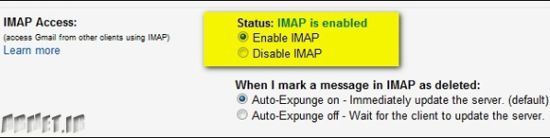
سپس به قسمت Forwarding and POP/IMAP رفته و تیک گزینه Enable IMAP را بزنید. حالا به پایین صفحه رفته و گزینه Save Changes را انتخاب کنید.این تنها تنظیمی است که شما باید از طریق حساب کاربری جیمیل خود انجام دهید.
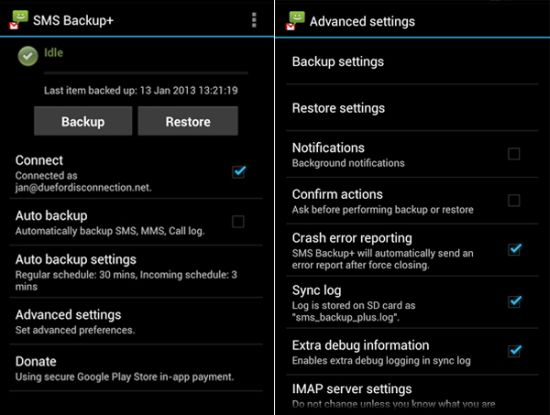
حالا نوبت به نصب برنامه دوست داشتنی SMS Backup+ است. میتوانید از طریق پلی استور گوگل این برنامه را دانلود و نصب کنید. پس از نصب، برنامه را اجرا کنید. تصویری مانند صفحه زیر مشاهده خواهید کرد:
نصب و تنظیم SMS Backup+
اولین مرحله، ایجاد ارتباط بین گوشی شما و حساب کاربری جی میلتان است. گزینه Connect را لمس کنید. مرورگر پیشفرض بر روی گوشی اندرویدی شما اجرا شده و درخواستی برای ورود به حساب جی میلی که قصد ایجاد نسخه پشتیبان بر روی آن دارید مشاهده خواهید کرد. پس از ورود باید مانند آنچه در تصویر زیر مشاهده میکنید، مجوزهای لازم برای دسترسی این برنامه به حساب جیمیل را صادر کنید:
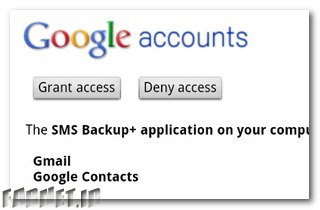
گزینه Grant Access را انتخاب کنید و درخواستی را برای شروع ایجاد نسخه پشتیبان یا انصراف از ایجاد نسخه اولیه پشتیبان مشاهده خواهید کرد. گزینه Backup را انتخاب کنید.
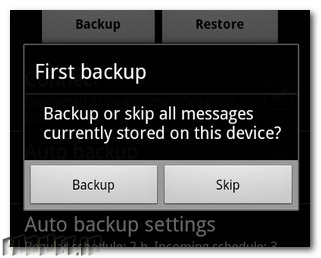
مطمئنا این همه راه را طی نکردهاید که بدون ایجاد نسخه پشتیبان از پیامکها، برنامه را ترک کنید اما به هرحال اگر گزینه Skip را انتخاب کنید، همه پیامکهای موجود بر روی گوشی شما به عنوان پیامکهایی که از آنها نسخه پشتیبان تهیه شده تشخیص داده شده و فرآیند پشتیبانگیری از پیامکهای قدیمی شما انجام نخواهد شد.
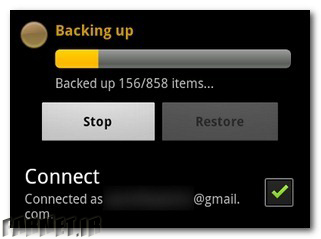
پس از آغاز فرآیند ایجاد نسخه پشتیبان، بسته به تعداد پیامک ها، مدت زمانی از یک دقیقه تا نیم ساعت نیاز است. به طور متوسط هر پیامک در یک ثانیه پشتیبانگیری میشود. نیازی نیست که تا اتمام این فرآیند صبر کنید و همزمان با آغاز کار ایجاد نسخه پشتیبان، میتوانید از طریق یک مرورگر وب وارد حساب جی میل خود شده و برچسب SMS را در نوار کناری مشاهده کنید.
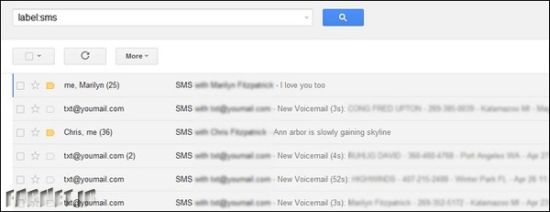
با انجام این کار، نه تنها پیامکها بلکه MMS ها هم به جمع نسخه پشتیبان خواهند پیوست. اما بد نیست نگاهی هم به تنظیمات پیشرفته برنامه SMS Backup+ داشته باشیم.
تنظیمات پیشرفته در SMS Backup+
با انتخاب گزینه پشتیبانگیری خودکار (Auto Backup) احتمال فراموش کردن تهیه نسخه پشتیبان به طور کامل از بین خواهد رفت. با انتخاب گزینه Auto Backup و سپس Auto Backup Settings میتوانید بازه زمانی مورد نظر برای تهیه نسخه پشتیبان را تعیین کنید. به طور پیش فرض بازه زمانی تنظیم شده بسیار کوتاه است و شاید بهتر باشد این بازه را افزایش دهید، حتی میتوانید تنظیمات را به نحوی انجام دهید که تهیه نسخه پشتیبان تنها در زمانهایی که به اینترنت وایفای دسترسی دارید، انجام شود.
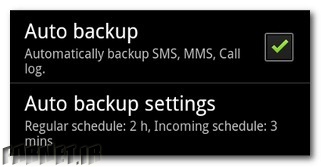
پس از انجام تنظیمات در قسمت یادشده به صفحه اصلی بازگشته و مجددا به قسمت تنظیمات پیشرفته (Advanced Settings) بروید. در اینجا شما میتوانید تنظیمات مورد نظر برای ایجاد نسخه پشتیبان، بازگردانی نسخه پشتیبان و اعلانها و هشدارها را به دلخواه خود تعییر دهید. در زیر شاخه گزینه Backup، تنظیمات مفیدی قرار دارند که شاید نیاز به تغییر آنها دیده شود (مانند خاموش کردن تهیه نسخه پشتیبان از MMS ها یا ایجاد لیستی برای انتخاب مخاطبینی که قصد دارید تنها پیامکهای آنها را ذخیره کنید).
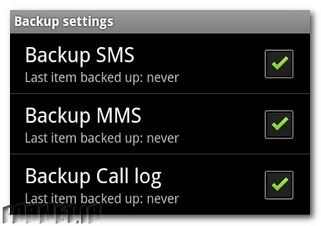
در قسمت Restore، تنظیمات زیادی وجود ندارد اما میتوانید از یک قابلیت موجود در جیمیل بهره ببرید. وقتی که این برنامه، پیامکها را در جیمیل ذخیره میکند، برای هر مخاطب، سرفصلی جداگانه ایجاد میکند. میتوانید تنظیمات SMS Backup+ را به نحوی تغییر دهید که تنها پیامکهای مخاطبینی را که در کنار سرفصل پیامکهایشان یک علامت ستاره قرار میدهید، بازگردانی کند و بدین نحو میتوانید تنها پیامکهای مهم را بازگردانی کنید.
تمام فرآیندی که باید برای بازگردانی پیامکها و MMS ها از طریق حساب کاربری جیمیل انجام دهید همین مواردی بود که با هم مرور کردیم و بدین طریق به راحتی به جستجو در بین پیامکها پرداخته و در زمان نیاز آنها را به گوشی اندرویدیتان بازگردانید.
منبع: فارنت


متشکر.
سلام
هشتمین سالگرد تاسیس وبلاگ کلماتی از یک کوهنورد
از این به بعد با قالبی جدید
از طریق پنل اس ام اس می توان به ایمیل نیز متصل شد.